Migrieren Sie Daten von Foxpro zu MS Access(*.mdb; *.accdb)
Dieser Leitfaden wird Ihnen zeigen, wie Sie Daten von Foxpro zu MS Access durch ein paar einfache Schritte mithilfe von ESF-Datenbankmigrations-Toolkit leicht migrieren können, wodurch der komplexe Migrationsprozess vereinfacht wird und Ihnen wertvolle Zeit gespart wird.
Foxpro gegen MS Access:
- FoxPro ist eine textbasierte, prozedurale Programmiersprache und ein Datenbankverwaltungssystem, das von Microsoft entwickelt wurde. Es wurde in den 1980er und 1990er Jahren weit verbreitet für die Erstellung von Datenbankanwendungen verwendet und war bekannt für seine hohe Leistung bei der Verarbeitung großer Datenbanken. FoxPro entwickelte sich aus FoxBASE und wurde später in Microsofts Visual FoxPro integriert, das objektorientierte Programmierfunktionen und eine grafische Benutzeroberfläche hinzufügte. Trotz der Einstellung im Jahr 2007 wird FoxPro weiterhin für die Wartung von Altsystemen und Anwendungen verwendet.
- Microsoft Access ist ein robustes Datenbankmanagementsystem (DBMS), das den relationalen Microsoft Jet Database Engine mit einer grafischen Benutzeroberfläche und Softwareentwicklungstools kombiniert. Als Teil der Microsoft Office-Suite bietet MS Access Benutzern eine benutzerfreundliche Plattform zum Erstellen und Verwalten von Datenbanken, die eine effiziente Dateneingabe, Abfrageausführung und Berichterstellung ermöglicht. Es unterstützt verschiedene Datenformate, erlaubt die Integration mit anderen Microsoft-Anwendungen und ist ideal für kleine bis mittelgroße Datenbanken, die in geschäftlichen und persönlichen Anwendungen verwendet werden.
Voraussetzung:
Erforderliche Software:
DMToolkit_x64.zip
(63.5 MiB)64-bit-Windows-Anwendung für ESF-Datenbankmigrations-Toolkit 12.2.07 (2025-07-01).
(md5: 0750355677f7108916a6c1f2bc0d4d87)DMToolkit_win32.zip
(58.9 MiB)32-bit-Windows-Anwendung für ESF-Datenbankmigrations-Toolkit 12.2.07 (2025-07-01).
(md5: a9ba6351d787ff958b4ff2d9ca888576)Unterstützte Systeme:
- Windows 7 oder höher.
- Foxpro 2.6 oder höher.
- MS Access 97 oder höher.
Schritt für Schritt Assistent:
-
Wählen Sie in dem Dialogfeld "Choose a Data Source" "Visual Foxpro Database (* .dbc)" oder "FoxPro / dBase Free Table (* .dbf)" aus;
- Klicken Sie auf "...", um die Visual Foxpro-Datenbankdatei (.dbc) zu durchsuchen, oder wählen Sie den Ordner aus, in dem sich die freien Foxpro / dBase-Tabellen befinden.
- Klicken Sie auf "Weiter", um mit dem nächsten Schritt fortzufahren.
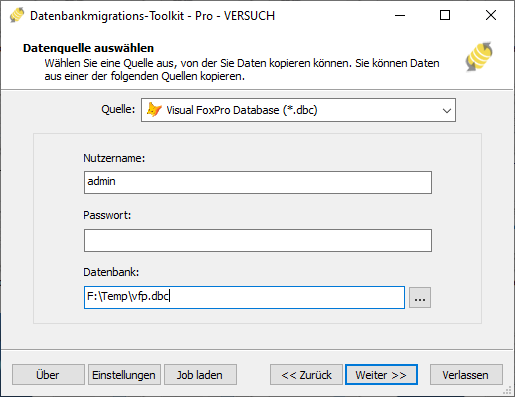
Visual Foxpro-Datenbank (*.dbc)
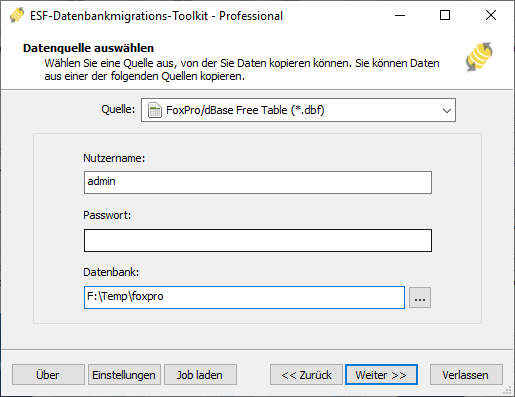
Foxpro Free Table(*.dbf)
-
Wählen Sie im Dialogfeld "Ziel auswählen" die Option "Microsoft Access (* .mdb; *. Accdb)".
- Drücken Sie die Taste "...", um die Access-Datenbankdatei (.MDB oder .ACCDB) auszuwählen.
- Wenn es eine Arbeitsgruppe (Systemdatenbank) gibt, drücken Sie die Taste "Sperren", um sie festzulegen.
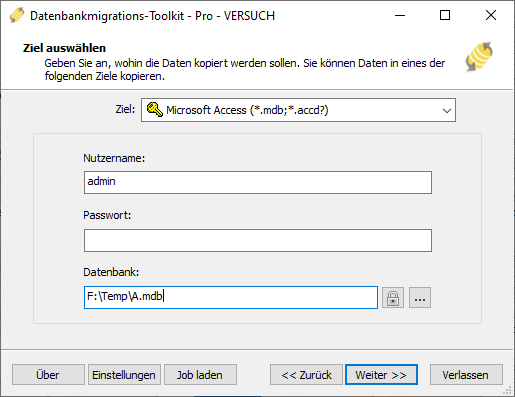
-
Im Dialogfeld "Quelltabelle (n) und Ansicht (en) auswählen";
- Wählen Sie die Tabellen / Ansichten aus, die migriert werden sollen.

- Klicken Sie auf "...", um die Tabellenoptionen festzulegen oder die Tabellenstruktur neu zuzuordnen.

- Sie können die Datenübertragungsmethode einstellen (Tabelle überschreiben / Daten Leere/ Daten anhängen / Tabelle überspringen) oder die Daten vor der Übertragung filtern.
- Wählen Sie die Option "Feldzuordnung", um die Felder in der Zieltabelle neu zu definieren, z. B .: Feldname, Datentyp, Standardwert, Kommentar und auch.
- Wählen Sie die Tabellen / Ansichten aus, die migriert werden sollen.
-
Im "Ausführung" -Dialog;
- Klicken Sie auf "Senden", um die Migration zu starten. Mit diesem Toolkit können Sie Daten schnell und ohne Eingreifen vom Foxpro zum MS Access migrieren.

- Klicken Sie auf "Protokoll durchsuchen", um das vollständige Migrationsprotokoll aufzurufen.
- Klicken Sie auf "Als Job speichern", um die Migrationseinstellungen in einer Jobdatei zu speichern. Mit "Job laden" können Sie den Migrationsjob in Zukunft schnell neu laden oder den Migrationsjob über die Eingabeaufforderung ausführen. Führen Sie "esf-cmd --help" in der Eingabeaufforderung aus, um die vollständigen Befehlsparameter abzurufen.
- Klicken Sie auf "Senden", um die Migration zu starten. Mit diesem Toolkit können Sie Daten schnell und ohne Eingreifen vom Foxpro zum MS Access migrieren.
-
Fertig!
Das Programm schließt die Migration so schnell wie möglich ab und generiert einen Migrationsbericht für Sie. Alles was Sie tun müssen, ist sitzen und warten. Wenn Sie Fragen oder Anregungen haben, können Sie sich gerne an uns wenden.